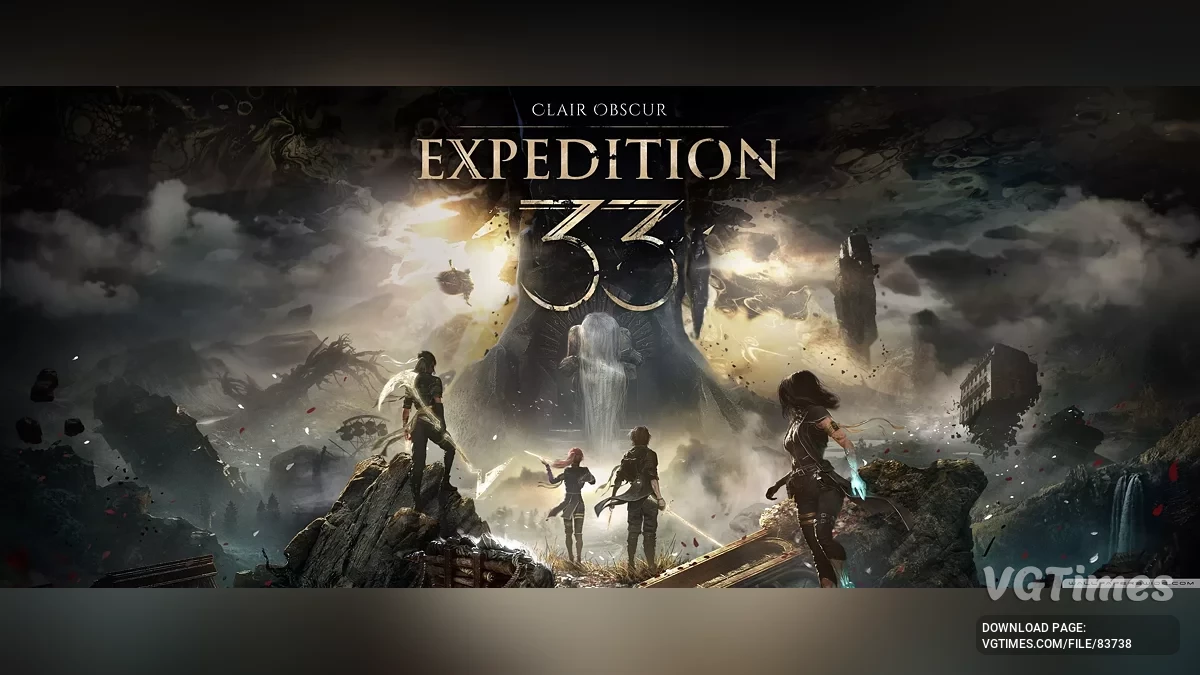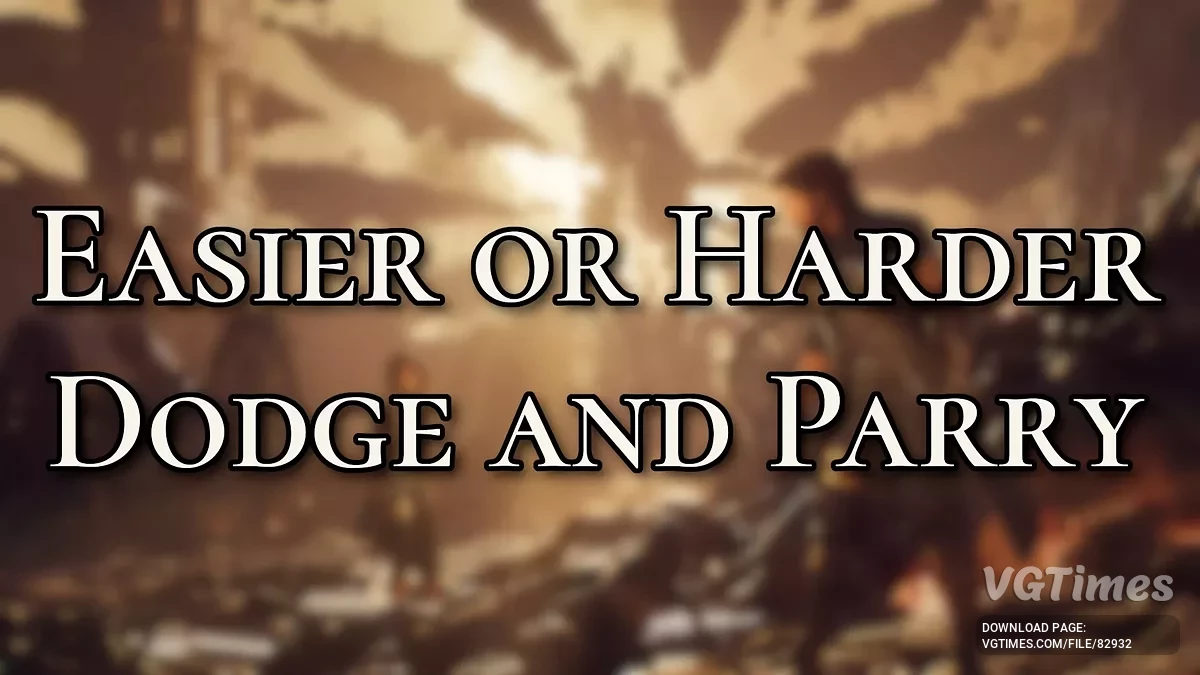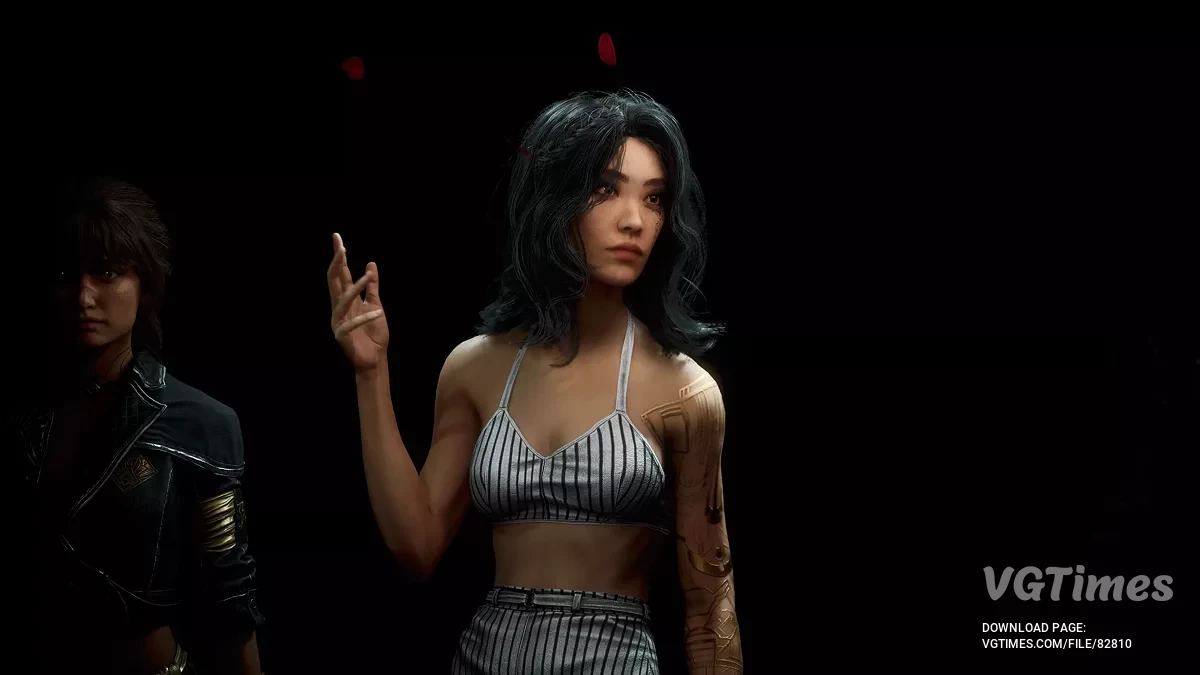Clair Obscur: Expedition 33
Атмосферная ролевая игра с необычным сеттингом и динамичными пошаговыми боями. В центре сюжета — загадочная Художница, чья мрачная традиция грозит... Детальніше
Максимальні налаштування двигуна
Автор:
P40L0
Додав:
Розмір:
6.26 kB
Дата:
25 квітня 2025, 12:59
Оновлено:
5 трав. 2025, 14:04
Завантажень:
266
-
Завантажити (6.26 kB)5 трав. 2025, 14:043.1 - No VRRmaksimalnye-nastrojjki-dvizhka_1746443093_897304.zip
-
Завантажити (6.36 kB)5 трав. 2025, 14:043.1 - VRRmaksimalnye-nastrojjki-dvizhka_1746443093_452511.zip
Зміни в Engine.ini для Unreal з метою усунення більшості заїкань, покращення продуктивності та стабільності, зменшення затримки введення, покращення чіткості зображення. Усе це без втрати якості зображення.
У комплекті 2 версії:
- No VRR — якщо на дисплеї вимкнено VRR/G-Sync/Freesync;
- VRR — якщо на дисплеї увімкнено функцію VRR/G-Sync/Freesync.
Як запустити:
- Скачати файл Engine.ini, щоб вставити його в: localappdata\Sandfall\Saved\Config\WinGDK.
- Для версії Xbox / Game Pass клацніть правою кнопкою миші -> властивості -> встановіть прапорець "Тільки для читання" -> застосувати/ОК;
- Для версій Steam і GOG перейдіть і вставте файл в localappdata\Sandfall\Saved\Config\Windows, потім клацніть правою кнопкою миші -> властивості -> встановіть прапорець "Тільки для читання" -> застосувати/ОК.
Назва та опис файлу були перекладені Показати оригінал
(RU)Показати переклад
(UK)
Максимальные настройки движка
Изменения в Engine.ini для Unreal с целью устранения большинства заиканий, улучшения производительности и стабильности, уменьшения задержки ввода, улучшения четкости изображения. Все это без потери качества изображения.
В комплекте 2 версии:
- No VRR — если на дисплее отключены VRR/G-Sync/Freesync;
- VRR — если на дисплее включена функция VRR/G-Sync/Freesync.
Как запустить:
- Скачать файл Engine.ini, чтобы вставить его в: localappdata\Sandfall\Saved\Config\WinGDK.
- Для версии Xbox / Game Pass щелкнуть правой кнопкой мыши -> свойства -> установить флажок "Только для чтения" -> применить/ОК;
- Для версий Steam и GOG перейти и вставить файл в localappdata\Sandfall\Saved\Config\Windows, затем щелкнуть правой кнопкой мыши -> свойства -> установить флажок "Только для чтения" -> применить/ОК.
Корисні посилання: